wps卡顿
PS作为一款广受欢迎的办公软件,凭借其强大的功能和良好的兼容性,成为了众多用户日常办公的首选,不少用户在使用过程中会遇到WPS卡顿的问题,这不仅影响工作效率,还可能打断思路,令人十分苦恼,下面将详细分析WPS卡顿的原因,并提供一系列实用的解决方法。

WPS卡顿的常见原因及解决方法
| 原因分类 | 具体原因 | 解决方法 |
|---|---|---|
| 软件自身问题 | 版本过低,存在性能缺陷或未优化的代码 | 及时更新到最新版本 |
| 插件过多,启动和运行时占用大量资源 | 禁用或卸载不必要的插件 | |
| 设置不当,如自动保存、拼写检查等频繁占用资源 | 关闭不必要的功能和服务 | |
| 系统资源不足 | 同时运行多个程序,占用CPU、内存和磁盘I/O资源 | 关闭不必要的程序,释放系统资源 |
| 电脑配置过低,如内存不足、硬盘读写速度慢 | 升级硬件,如增加内存、更换SSD硬盘 | |
| 文件问题 | 文档过大或包含大量复杂元素(如图片、表格) | 优化文档结构,减少不必要的元素 |
| 临时文件和缓存积累过多 | 定期清理临时文件和缓存 |
详细解决步骤
更新WPS到最新版本
软件开发者会不断推出新版本来修复已知的错误和提升性能,确保你正在使用的WPS Office是最新版本,可以享受更好的性能和新功能,打开WPS软件后,单击左上角的【文件】按钮,依次选择【帮助】-【关于WPS】,点击【检查更新】,如果有新版本可用,按照提示进行更新即可。
关闭不必要的程序
当电脑同时运行多个程序时,尤其是那些资源消耗较大的软件,如大型游戏、图形设计软件等,会占用大量的CPU、内存和磁盘I/O资源,从而导致WPS运行卡顿,可以通过按快捷键【Ctrl+Alt+Del】调出【任务管理器】,查看当前运行的程序,并关闭那些不需要的或资源占用较高的应用,释放出的系统资源将更好地服务于WPS,提升其运行速度。
禁用或卸载不必要的插件
WPS软件提供了丰富的插件和功能,但并非所有插件都是必需的,过多的插件不仅会增加软件的启动时间,还可能影响运行效率,打开WPS软件后,依次点击【文件】-【选项】,在弹出的对话框中,可以检查和调整一些相关选项,如禁用冗余的插件、减少历史记录数量等,这些调整有助于减轻软件的负担,提高运行效率。
关闭不必要的功能和服务
在WPS中关闭不需要的功能,比如自动保存、拼写检查等,可以减少后台资源占用,可以通过“文件”->“选项”进行设置调整。
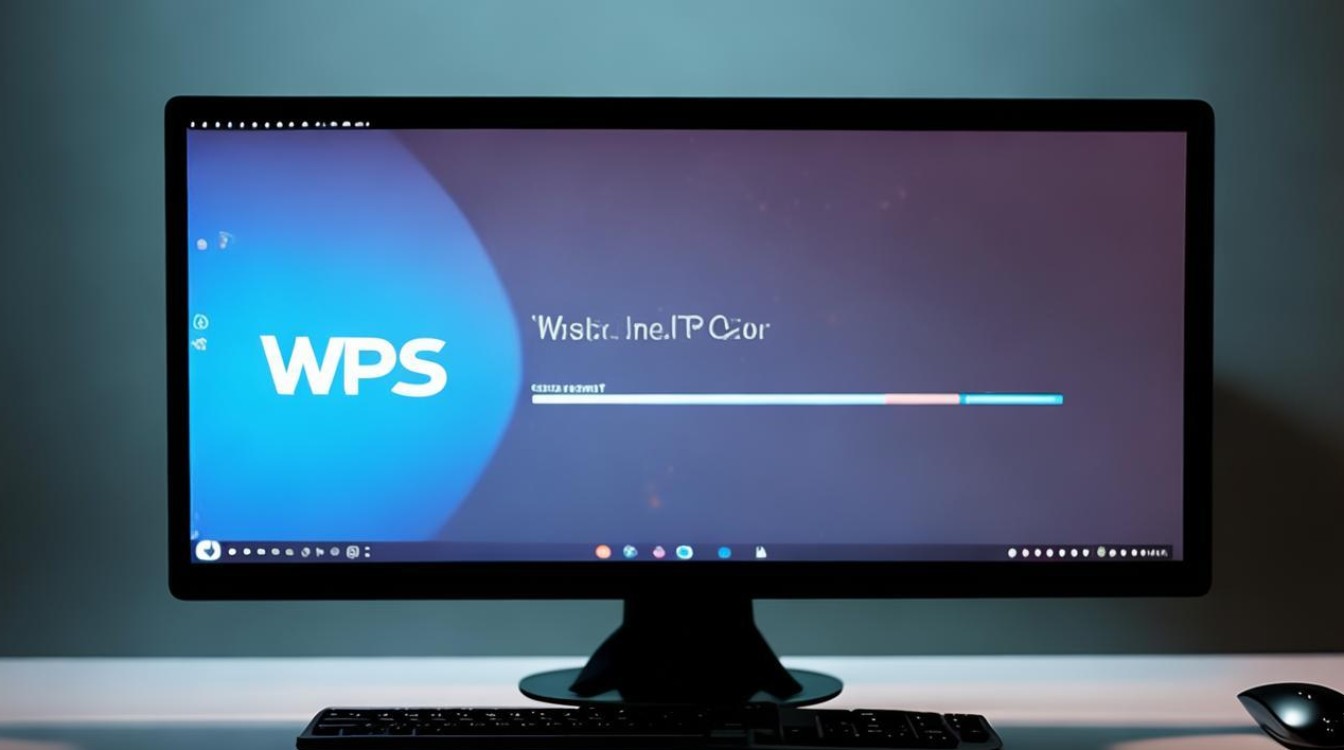
清理临时文件和缓存
长时间使用后,WPS会积累大量的临时文件和缓存,这可能会影响其性能,尝试通过WPS自带的清理工具或手动删除这些文件,也可以使用电脑的“磁盘清理”工具来清理临时文件。
优化系统性能
确保操作系统和驱动程序都是最新的,尤其是显卡驱动,关闭其他不必要的程序和服务以释放更多的系统资源给WPS。
重置WPS设置
有时WPS的个性化设置可能导致性能问题,尝试将设置恢复到默认状态。
使用兼容模式
如果你正在编辑的是一个较老格式的文档,尝试使用WPS中的兼容模式打开它,有时候可以提高处理速度。

重新安装WPS
如果以上方法都无效,可能是安装过程中出现了问题,尝试完全卸载后再重新安装WPS Office,在卸载之前,请确保备份重要文档。
FAQs
为什么我的电脑配置很高,但WPS还是卡顿? 答:即使电脑配置较高,WPS卡顿仍可能由其他因素引起,如软件版本问题、插件过多、系统资源被其他程序占用、文档过大或包含大量复杂元素等,建议按照上述解决方法逐一排查和调整。
如何预防WPS再次出现卡顿问题? 答:为了预防WPS再次出现卡顿问题,可以采取以下措施:定期更新WPS到最新版本;保持电脑系统和驱动程序的更新;避免同时运行过多程序;定期清理临时文件和缓存;合理管理WPS插件和功能设置;以及优化文档结构,减少不必要的元素,通过这些措施,可以有效降低
版权声明:本文由 数字独教育 发布,如需转载请注明出处。













 冀ICP备2021017634号-12
冀ICP备2021017634号-12
 冀公网安备13062802000114号
冀公网安备13062802000114号